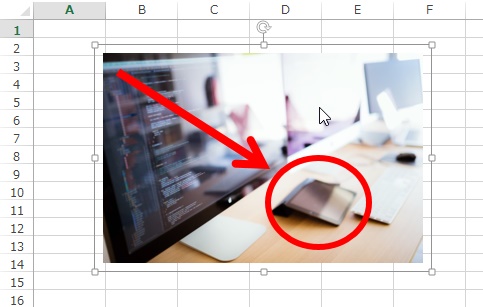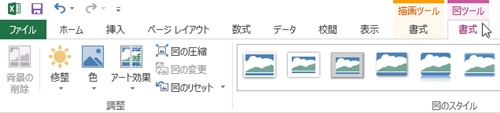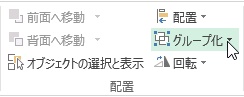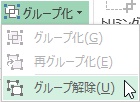【エクセル2013】オブジェクトのグループ化を解除する方法
 エクセルを使用している際にオブジェクトの
エクセルを使用している際にオブジェクトの
グループ化を解除したい時があります。
そのような場合は「グループ解除」機能を
使用することで解決できます。
そうはいっても、
『どうすればオブジェクトのグループ化を
解除することができるの?』
と頭を抱えている人も多いでしょう。
そこで今回は、
「オブジェクトのグループ化を解除する方法」
についてご紹介していきます。
この記事の目次
オブジェクトのグループ化を解除する方法
それでは始めていきましょう。
グループ化されたオブジェクトをクリックして選択する
最初にグループ化された
オブジェクトをクリックして
選択してください。
「書式」タブをクリックして選択する
グループ化されたオブジェクトを選択
したら「書式」タブをクリックして選択
しましょう。
「配置」グループの「グループ化」をクリックして選択する
「書式」タブを選択したら「配置」
グループの「グループ化」をクリック
して選択してください。
項目から「グループ解除」をクリックして完了!
「グループ化」を選択したら
「グループ化」機能の項目が開きます。
その開いたら項目の中から
「グループ解除」をクリック
して選択しましょう。
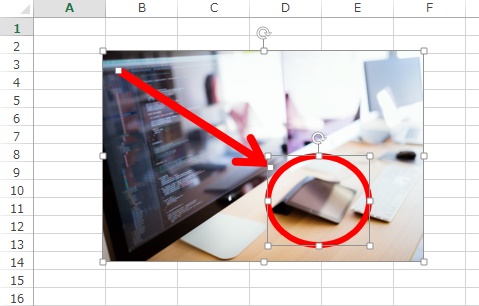
そうすると、オブジェクトのグループ化を
解除することができます。
まとめ
- グループ化されたオブジェクトをクリックして選択する
- 「書式」タブをクリックして選択する
- 「配置」グループの「グループ化」をクリックして選択する
- 項目から「グループ解除」をクリックして完了!
オブジェクトのグループ化を解除
することはできましたでしょうか?
今回ご紹介した「グループ解除」機能を
使用することでオブジェクトのグループ化を
解除することができます。
あなたの作業が、手を止めることなく
進められることを心より応援しております。